windows10怎么关闭Windows安全警报 Windows10如何关闭Windows安全中心警报
更新时间:2024-10-26 12:00:04作者:yang
Windows10系统中的Windows安全警报是一种常见的系统提示,它会在系统检测到可能存在安全风险或问题时弹出,对于一些用户来说,这些警报可能并不总是必要的或者想要的。了解如何关闭Windows安全中心警报就显得尤为重要。在本文中我们将介绍如何在Windows10系统中关闭Windows安全警报,让您的系统更加顺畅和自由。
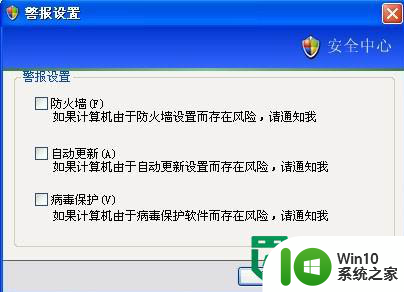
具体操作步骤如下:
方案一、关闭安全中心服务
1、在Win10系统下载中按WIN+R 打开运行,然后输入services.msc 确定;
2、在本地服务列表中找到 Security Center 服务;
3、双击打开Security Center属性,停止该服务并设置启动类型为 “禁用”。
方法二、关闭Win10系统的防火墙
1、右键点击开始菜单按钮,选择控制面板;
2、在控制面板中依次打开"系统和安全"—"Windows防火墙"—"启用或关闭Windows防火墙";
3、分别设置专用网络和公用网络的防火墙为关闭,然后确定保存。
以上就是windows10怎么关闭Windows安全警报的全部内容,有遇到这种情况的用户可以按照小编的方法来进行解决,希望能够帮助到大家。
windows10怎么关闭Windows安全警报 Windows10如何关闭Windows安全中心警报相关教程
- win10关闭安全警报的图文教程 win10弹出windows安全警报如何关闭
- w10电脑安全警告怎么关闭 W10电脑安全中心警报如何关闭
- 如何停用Windows10安全中心的警告提示 关闭Windows10安全中心警告的方法和步骤
- windows10安全中心如何关闭 win10关闭安全中心的教程
- 关闭安全中心 windows10 如何关闭win10安全中心
- win10彻底关闭安全中心的步骤 w10 windows安全中心怎么关闭
- win10关闭windows defender安全中心的步骤 如何在Windows 10中完全关闭Windows Defender安全中心
- 怎么禁用win10的安全中心 如何彻底关闭Windows 10安全中心
- win10关闭安全防护的方法 win10怎么关闭windows安全中心
- win10内置Windows Defender安全中心怎么关闭 如何关闭win10内置的Windows Defender安全中心
- win10系统彻底关闭windows安全中心设置方法 如何彻底关闭Windows安全中心设置(win10系统)
- win10安全中心关闭后无法打开 Windows安全中心被禁用怎么办
- win10360浏览器播放视频没有声音怎么解决 win10浏览器播放视频没有声音怎么解决
- win10开机出现提示0x000021a蓝屏解救方法 win10开机出现提示0x000021a蓝屏怎么办
- win10文件包含病毒或潜在的垃圾软件的完美解决方法 如何清除Win10文件中包含的病毒和潜在垃圾软件
- win10打开wifi无法连接到此网络解决方法 win10无法连接到wifi的解决方法
win10系统教程推荐
- 1 win10360浏览器播放视频没有声音怎么解决 win10浏览器播放视频没有声音怎么解决
- 2 win10开机出现提示0x000021a蓝屏解救方法 win10开机出现提示0x000021a蓝屏怎么办
- 3 win10文件包含病毒或潜在的垃圾软件的完美解决方法 如何清除Win10文件中包含的病毒和潜在垃圾软件
- 4 win10还原出厂设置找不到恢复环境的解决教程 win10恢复环境丢失怎么办
- 5 win10无线适配器或访问点有问题如何处理 Win10无线适配器连接不上访问点怎么办
- 6 win10游戏没有声音其余都有声音怎么办 Windows 10游戏无声音问题如何解决
- 7 win10截取部分屏幕快捷键是什么 win10截取屏幕部分的快捷键是什么
- 8 nvidia控制面板拒绝访问无法应用选定的设置到您的系统win10如何处理 NVIDIA控制面板无法访问无法应用设置解决方法
- 9 笔记本win10系统连接网络提示ipv4无internet访问权限怎么办 win10系统ipv4无internet访问权限解决方法
- 10 win10修硬盘后开机请稍后时间长如何解决 Win10修硬盘后开机请稍后时间长怎么办
win10系统推荐
- 1 系统之家ghost win10 32位专业硬盘版下载v2023.03
- 2 深度技术ghost win10 64位官方破解版v2023.03
- 3 雨林木风ghost win10教育版32位下载v2023.03
- 4 宏碁笔记本ghost win10 64位旗舰免激活版v2023.02
- 5 电脑公司ghost win10 32位旗舰精简版v2023.02
- 6 雨林木风ghost w10企业家庭版32系统下载v2023.02
- 7 雨林木风ghostwin1032位免激活专业版
- 8 游戏专用win10 64位智能版
- 9 深度技术ghost win10稳定精简版32位下载v2023.02
- 10 风林火山Ghost Win10 X64 RS2装机专业版